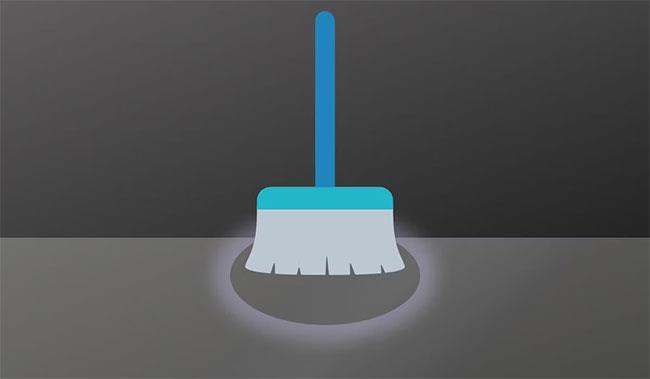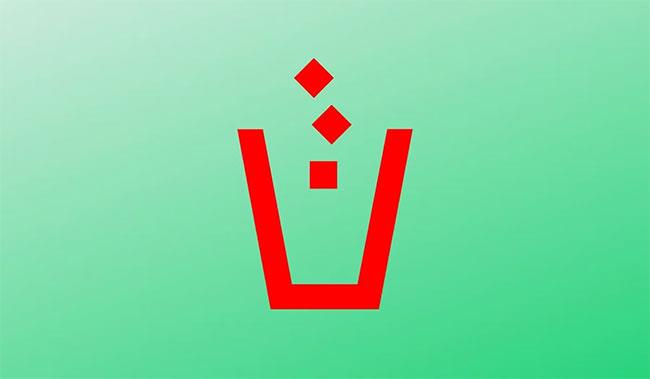Вероятно вашето устройство ще бъде заразено със зловреден софтуер (т.е. злонамерен софтуер) в даден момент, независимо колко внимателни сте.
Разбира се, има много начини да се справите със зловреден софтуер и да се защитите, но кой е най-добрият начин, когато вашият антивирусен софтуер открие злонамерен файл? По-добре ли е да почистите, поставите под карантина или изтриете вируса в този файл?
Могат ли да се почистят вирусите?
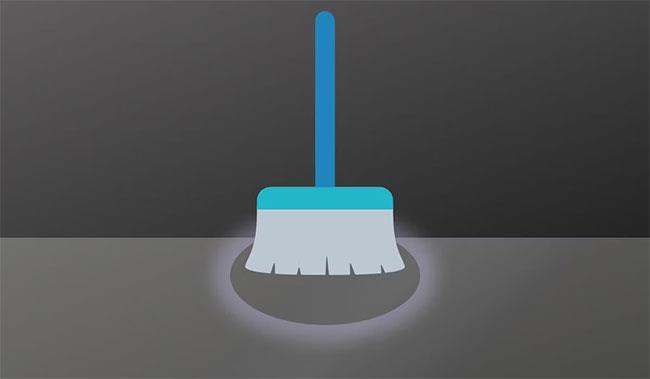
Ако антивирусният продукт, който използвате, е добър, той ще има защита в реално време, функция, която предотвратява инсталирането на зловреден софтуер на устройството.
Например, благодарение на защитата в реално време, добрата антивирусна програма ще предотврати потенциално злонамерени изтегляния на файлове и по този начин ще ви спести неприятностите да се справяте с вируси. Вирусът обаче може да се промъкне под радара. Например, някои софтуери няма да могат да открият злонамерен софтуер, скрит под много слоеве ZIP файлове , особено ако не се актуализира редовно.
Представете си ситуация, в която вашият антивирусен софтуер не предотвратява изтеглянето, защото не намира проблеми с файла, но когато разархивирате файла, който изглежда като легитимен ZIP файл, компютърът ви започва да се държи необичайно; показване на нежелани изскачащи прозорци, натискане на странн�� известия, показване на съобщения за грешка, работа бавно, работа горещо - или други признаци, че устройството има вирус. Първото нещо, което трябва да направите в тези случаи, е да стартирате и актуализирате антивирусната си програма, след което да я оставите да сканира целия ви компютър. След като приключите, софтуерът най-вероятно ще ви покаже опцията за „почистване“ на вируса.
Няма нищо лошо в това да оставите антивирусния софтуер да почиства заразените файлове. В редки случаи антивирусните продукти ще изчистят успешно заразените файлове. Това очевидно е полезно, ако трябва да запазите заразен файл, но ако въпросният файл е троянски вирус или червей , няма смисъл да го почиствате, тъй като целият файл е злонамерен.
Какво означава вирусна карантина?

Вашият антивирусен продукт може също да предложи поставяне под карантина на заразени файлове или да го направите сами. Но какво точно означава поставянето под карантина за вируса и кога трябва да го направите? По-важното е как карантината за вируси помага да защитите вашето устройство?
Припомнете си времето на пандемията: когато хората са били заразени с COVID-19, те са били помолени да се поставят под карантина или да се поставят под карантина, за да не заразят другите. Същото важи и за компютърните вируси. Вирусната карантина означава изолиране на злонамерен файл в конкретна, безопасна зона на вашето устройство, така че инфекцията да не се разпространи в други файлове на него.
Когато антивирусен софтуер постави под карантина файл, други програми нямат достъп до този файл. Така че, въпреки че вирусът може да не се разпространява на вашето устройство, поставянето под карантина на заразените файлове няма да изчисти вируса. Въпреки това е възможно да поставите под карантина и след това да почистите файла. Тази опция е особено полезна, когато важен файл е заразен - например работни документи или системни файлове, които вашето устройство трябва да работи правилно.
Освен това винаги има възможност вашият антивирусен продукт погрешно да идентифицира напълно легитимна програма като вирус, така че поставянето под карантина вместо пълното й премахване понякога е по-подходящо.
Сега може би се чудите дали е възможно да държите файл в карантина за неопределено време. Технически да, но изтриването на подозрителен файл винаги е по-добро, отколкото да го запазите на устройството си.
Как да премахнете и изтриете компютърен вирус?
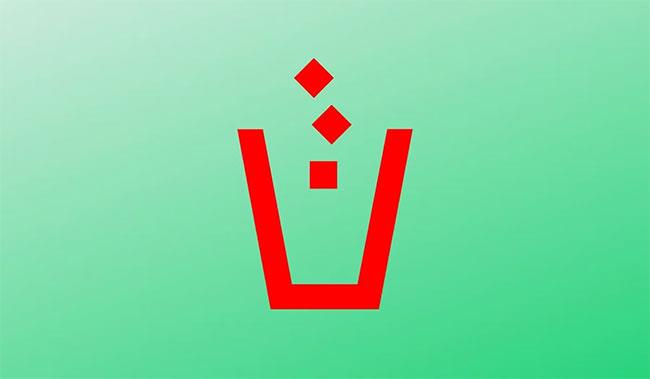
Изтриването е последната опция, но вероятно най-безопасната. За да бъде ясно, премахването на вирус не е толкова просто, колкото изтриването на файл, за който подозирате, че съдържа зловреден софтуер. Зловреден софтуер е сложен и може да се разпространи в различни части на операционната система, оставяйки следи навсякъде. Ако просто изтриете подозрителния файл, зловредният софтуер вероятно ще продължи да се преинсталира и ще причини щети на вашето устройство.
Това не означава, че е невъзможно компютърните вируси да бъдат премахнати ръчно - могат, но това е много сложен процес, който изисква много време и усилия. И най-малкото, освен ако не сте ИТ експерт или особено компетентен компютърен маниак, вероятно няма да можете да го направите правилно. Разбира се, тук се намесват антивирусните продукти.
След като злонамерен софтуер бъде открит, вашият антивирусен софтуер автоматично ще се опита да го премахне или поне ще изпрати известие, което ви уведомява, че сте заразен. Както беше посочено по-горе, можете да сканирате устройството си и след това да поставите подозрителни файлове под карантина, преди да предприемете по-нататъшни действия. В крайна сметка обаче най-вероятно ще трябва да изтриете проблемните файлове.
Да предположим например, че сте изтеглили това, което сте смятали за легитимен файл от уебсайт за споделяне на файлове и вашият антивирусен софтуер не може да го разпознае като зловреден софтуер; но когато го стартирате, той разгърна троянски кон. В този случай ще сканирате с вашия антивирусен софтуер, който след това ще постави под карантина и ще премахне злонамерения софтуер.
В някои ситуации троянските коне ще причинят големи щети на вашата система. В други ситуации заразяването ще доведе до загуба на достъп до важни документи. Но в повечето случаи антивирусният софтуер ще направи това, за което е предназначен: премахване на вируси и защита от киберпрестъпници.
Ако вирусът е особено упорит и вашият антивирусен софтуер има проблеми с премахването му, стартирайте компютъра си в безопасен режим и продължете от там. Ако това не успее, можете да стартирате System Restore (функция на Windows, която ви позволява да върнете компютъра си към по-ранна точка във времето) или да извършите пълно нулиране на Windows .
До голяма степен същото важи и за мобилните устройства, особено телефоните с Android. Понякога единственото нещо, което можете да направите, е да възстановите фабричните настройки и да се надявате злонамереният софтуер да не причини непоправими щети. Не забравяйте, че ще загубите всичките си данни, ако направите това, ако данните не са архивирани някъде, така че това е последен метод.
Отговорете на атака със зловреден софтуер
Връщайки се към първоначалния въпрос, по-добре ли е да почистите, поставите под карантина или изтриете вируса? Няма прост отговор на този проблем. Зависи от ситуацията и вида злонамерен софтуер, с който имате работа. Във всеки случай, за да защитите вашето устройство и данни, трябва да проучите всичките 3 опции и ако нищо не работи, потърсете професионална помощ.
Всичко това подчертава важността на инсталирането на надежден антивирусен софтуер на всички ваши устройства. За щастие, дори не е нужно да харчите пари, за да се защитите. Всъщност има много безплатни опции, от които да избирате.